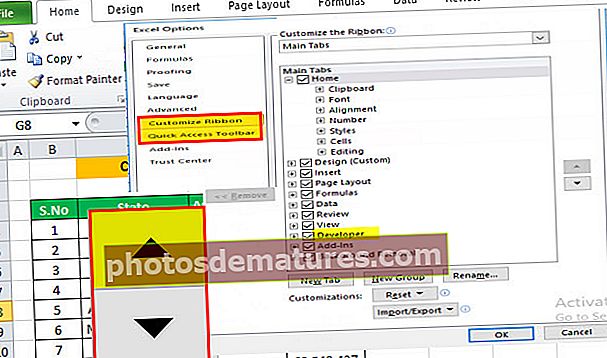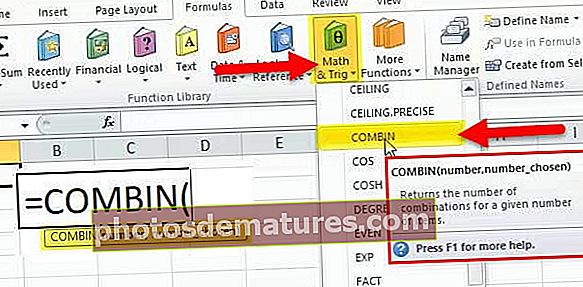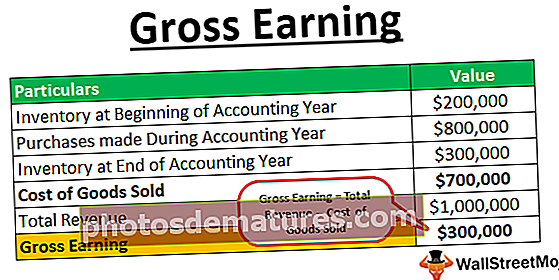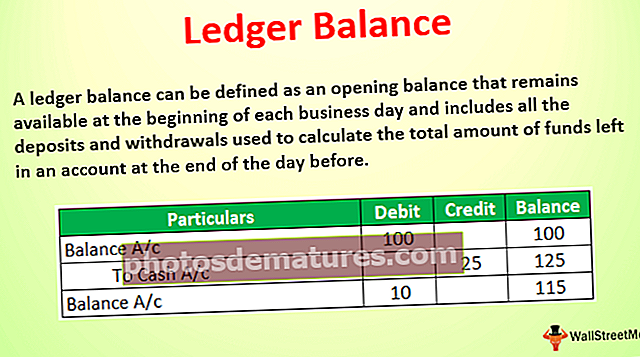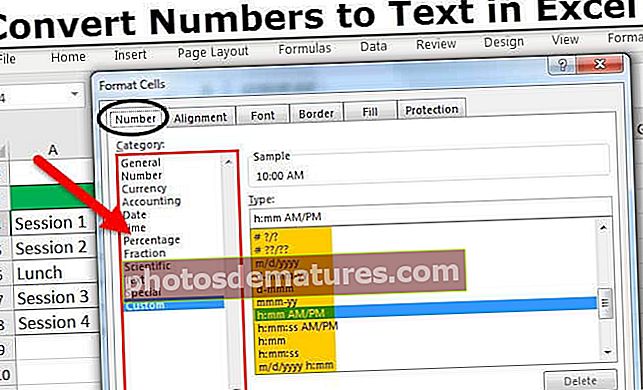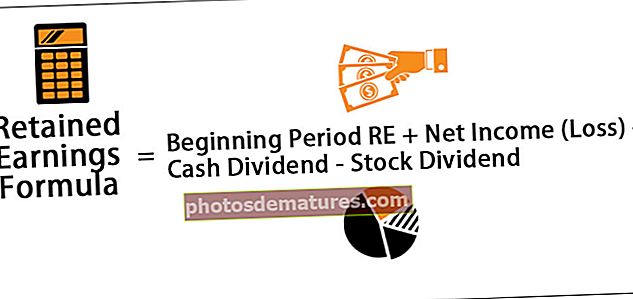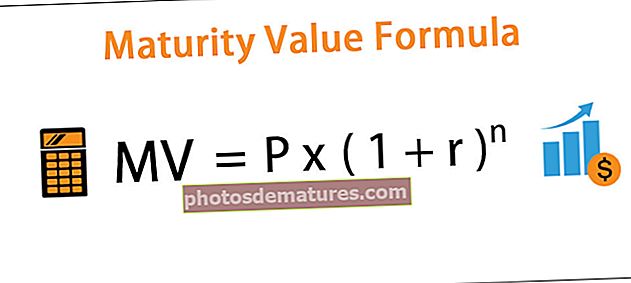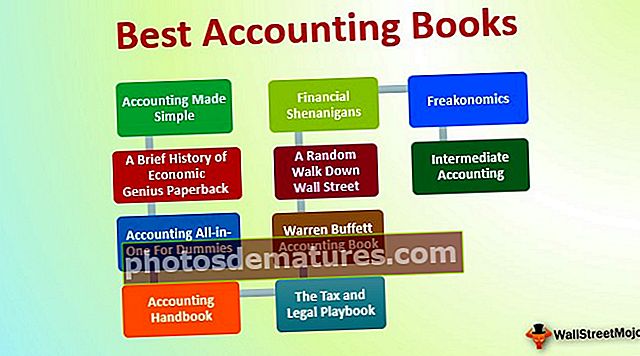শর্টকাট হিসাবে সংরক্ষণ করুন | এক্সেলের মতো সংরক্ষণ ও সংরক্ষণের জন্য কীবোর্ড শর্টকাট
এক্সেলে ওয়ার্কশিটের ফাইল ট্যাবে যেমন রয়েছে তেমন সংরক্ষণ করুন তবে এটির ব্যবহারের কিছু কীবোর্ড শর্টকাট রয়েছে, একটি দ্রুত অ্যাক্সেস সরঞ্জাম বারে রয়েছে বা আমরা F12 টিপতে এবং সেভটি বিকল্প হিসাবে প্রদর্শন করতে পারি বা আমরা কীবোর্ড শর্টকাট সিটিআরএল টিপতে পারি + এস যা আমাদের জন্য পছন্দসই পথে ফাইলটি সংরক্ষণ করার জন্য ডায়ালগ বাক্স হিসাবে সংরক্ষণ করে।
এক্সেল শর্টকাট: "হিসাবে সংরক্ষণ করুন"
এই দুটি শর্টকাটই এক্সেলের "ফাইল" শ্রেণির ফাংশনের অন্তর্ভুক্ত Save এক্সেল হিসাবে শর্টকাট কীগুলি সংরক্ষণ করুন এবং সংরক্ষণ করুন আমাদের একটি এক্সেল ফাইলে থাকা অস্থায়ী ডেটা সংরক্ষণ করুন।
এক্সেল-এ শর্টকাটগুলি সংরক্ষণ করুন এবং সংরক্ষণ করুন সর্বাধিক গুরুত্বপূর্ণ ফাংশন কারণ তারা ব্যবহারকারীকে অ্যাক্সেলে তৈরি হওয়া ডেটা সংরক্ষণ করতে সক্ষম করে, এই ফাংশনগুলি ছাড়াই ব্যবহারকারী ফাইলটি বন্ধ হয়ে গেলে এক্সেলে তৈরি হওয়া ডেটা হারাবে। সুতরাং এটি খুব গুরুত্বপূর্ণ যে এই ফাংশনগুলি পরিষ্কারভাবে বুঝতে হবে।
- এক্সেলের শর্টকাট কীটি এক্সেলের "সংরক্ষণ করুন" শর্টকাট থেকে আলাদা হিসাবে "সংরক্ষণ করুন" ফাংশনটি ব্যবহারকারীকে আলাদা ফাইলে বা এমনকি মূল ফর্ম্যাট থেকে পৃথক ফর্ম্যাটে ডেটা সংরক্ষণ করতে সক্ষম করে।
- এটি চালু করা হয়েছিল যখন এটি পর্যবেক্ষণ করা হয়েছে যে ব্যবহারকারী একবার ফাইলটিতে পরিবর্তনগুলি সংরক্ষণ করা হলে আসল ফাইলটি হারাবে। এক্সেলের "এএস সেভ করুন" শর্টকাট ফাংশন কোনও ব্যবহারকারীকে নতুন ফাইলের প্রাথমিক ফাইলটিতে করা পরিবর্তনগুলি সংরক্ষণ করতে সক্ষম করে। এখন, সেভ হিসাবে ফাংশন ব্যবহার করে ব্যবহারকারীর কাছে ফাইলটি একই ফরম্যাটে বা অন্য নামে বা এমনকি কোনও ভিন্ন জায়গায় সংরক্ষণ করার বিকল্প রয়েছে।
- সুতরাং এক্সেলের শর্টকাট ফাংশন এক্সেলের প্রথাগত "সংরক্ষণ" ফাংশনের চেয়ে আরও কার্যকারিতা সরবরাহ করে।
এক্সেল উদাহরণগুলিতে শর্টকাট হিসাবে সংরক্ষণ করুন
#1 – এক্সেল - এফ 12 এ শর্টকাট কী হিসাবে সংরক্ষণ করুন ব্যবহার করুন

#2 – দ্রুত অ্যাক্সেস টোল বারে "সংরক্ষণ করুন হিসাবে" ফাংশন যুক্ত করা হচ্ছে।

#3 – ফিতাতে "সংরক্ষণ করুন হিসাবে" ফাংশন যুক্ত করা হচ্ছে।

#4 – ভিবিএ ব্যবহার করা হচ্ছে

এক্সেলের শর্টকাট হিসাবে সংরক্ষণ কীভাবে ব্যবহার করবেন?
নীচে এক্সেলে শর্টকাট হিসাবে সেভ হিসাবে ব্যবহার করার চারটি পদ্ধতি দেওয়া হয়েছে।
পদ্ধতি # 1 - সংরক্ষণ করুন হিসাবে এক্সেল কীবোর্ড শর্টকাট ব্যবহার করে
পদক্ষেপ 1 ম নিশ্চিত হয়ে নিন যে কোনও ক্রিয়া পূর্বাবস্থায় আবশ্যক নয়।
ফাইলটি সংরক্ষণ করার আগে, এটি নিশ্চিত করা উচিত যে সঞ্চালিত কোনও ক্রিয়াকলাপকে পূর্বাবস্থায় ফেলার দরকার নেই। যদি পূর্বাবস্থায় আবশ্যক হয় তবে আমাদের অবশ্যই প্রথমে ক্রিয়াটি পূর্বাবস্থায় ফেরাতে হবে এবং তারপরে কেবল পরিবর্তনগুলি সংরক্ষণ করতে হবে।
দ্বিতীয় ধাপ
"সংরক্ষণ করুন হিসাবে" কথোপকথনটি খুলতে কীবোর্ড এক্সেল শর্টকাট কী "F12" ব্যবহার করুন।
তৃতীয় ধাপ
এখন, একটি নতুন ফাইলের নাম, ফাইলের ধরণ এবং অবস্থান চয়ন করুন যেখানে আমরা ফাইলটি সংরক্ষণ করতে চাই।

পদ্ধতি # 2 - এক্সেলের দ্রুত অ্যাক্সেস সরঞ্জামদণ্ডে ফাংশন হিসাবে সেভ যুক্ত করুন
পদক্ষেপ 1 ম
দ্রুত অ্যাক্সেস সরঞ্জামদণ্ডে যান এবং সামান্য "ড্রপডাউন" কীতে ক্লিক করুন।

দ্বিতীয় ধাপ
বিকল্পগুলি থেকে "আরও কমান্ডগুলি" বিকল্পটি বেছে নিন

তৃতীয় ধাপ
মেনু থেকে "সমস্ত কমান্ডগুলি" চয়ন করুন এবং দ্রুত অ্যাক্সেস সরঞ্জামদণ্ডে "হিসাবে সংরক্ষণ করুন" ফাংশন যুক্ত করুন।

চতুর্থ ধাপ
আমরা "সংরক্ষণ করুন" ফাংশনটি যুক্ত করার পরে আমরা এটি একক ক্লিকের সাহায্যে ব্যবহার করতে পারি।

পদ্ধতি # 3 - এক্সেলের রিবনটিতে বিকল্প হিসাবে "সংরক্ষণ করুন" যুক্ত করা হচ্ছে
"হিসাবে সংরক্ষণ করুন" ফাংশনটি ফিতাটিতে যুক্ত করা যেতে পারে।
পদক্ষেপ 1 ম
"ফাইল অপশন" ক্লিক করুন এবং মেনু থেকে "বিকল্প" চয়ন করুন।

দ্বিতীয় ধাপ
কাস্টমাইজ ফিতা ট্যাব থেকে, সমস্ত কমান্ড চয়ন করুন এবং "হিসাবে সংরক্ষণ করুন" ফাংশন অনুসন্ধান করুন এবং এটি ফিতাটিতে যুক্ত করুন।

তৃতীয় ধাপ
"সংরক্ষণ করুন হিসাবে" ফাংশনটি ফিতাটিতে যুক্ত হওয়ার পরে এটি নীচের মত প্রদর্শিত হবে।

পদ্ধতি # 4 - শর্টকাট হিসাবে সেভ হিসাবে ভিবিএ ব্যবহার করুন
ভিবিএ কোড ব্যবহার করে "সংরক্ষণ করুন হিসাবে" শর্টকাট হিসাবেও ব্যবহার করা যেতে পারে।

অ্যাক্টিভ ওয়ার্কবুক অর্থ এক্সেল যা সক্রিয়
সেভাস অর্থ "সেভ হিসাবে" ফাংশন যা সম্পাদন করা প্রয়োজন।
"এটিকে এই নাম হিসাবে সংরক্ষণ করুন", নামটি প্রবেশ করুন যার মাধ্যমে ফাইলটি সংরক্ষণ করতে হবে।
এক্সেলে "সংরক্ষণ করুন হিসাবে" ফাংশনটির ব্যাখ্যা
যখনই আমরা সতীর্থদের মধ্যে ভাগ করা একটি স্প্রেডশিট নিয়ে কাজ করছি তখন এটি গুরুত্বপূর্ণ হয়ে ওঠে যে প্রাথমিক ফাইলটি দলের অন্যান্য সদস্যদের দ্বারা সম্পাদিত না করা উচিত। আসুন ধরা যাক এমন একটি পরিস্থিতি যেখানে দলের ম্যানেজার একটি ফাইল তৈরি করেছেন এবং সতীর্থদের সাথে ফাইলটি ভাগ করেছেন এবং সতীর্থদের মধ্যে কেউ কেউ প্রয়োজন অনুযায়ী সূত্রগুলি পরিবর্তন করেছেন এবং ফাইলের পরিবর্তনগুলিও সংরক্ষণ করেছেন।
এখন, এটি ব্যবহারকারীর জন্য সমস্যা তৈরি করবে যে প্রাথমিক ফাইলটি তৈরি করেছে কারণ সতীর্থরা যে পরিবর্তনগুলি ইতিমধ্যে একই ফাইলে সংরক্ষণ করেছে এবং পরিবর্তনগুলি পুনরুদ্ধার করা এবং আসল ফাইলটি ফিরে পাওয়া এখন সম্ভব নয়। সুতরাং, পরিবর্তনগুলি সংরক্ষণ করা এবং উভয় অবস্থার যত্ন নিতে এবং আমরা এক্সেলের "হিসাবে সংরক্ষণ করুন" ফাংশনটি ব্যবহার করি প্রাথমিক ফাইলটি রাখি।
- এক্সেলের "সেভ এজে" ফাংশনটি ব্যবহারকারীকে কেবলমাত্র নতুন ফাইল নাম দ্বারা পরিবর্তনগুলি সংরক্ষণ করতে দেয় না তবে ব্যবহারকারীকে ফাইলের প্রকার এবং অবস্থান পরিবর্তন করতে দেয় যেখানে ফাইলটি সংরক্ষণ করা হয়েছে।
- "সংরক্ষণ করুন হিসাবে" ফাংশনটি ব্যবহার করে এটি ব্যবহারকারীর পক্ষে এমন একটি ফাইল তৈরি করা যেতে পারে যা একটি নতুন অবস্থান এবং একটি নতুন ফাইল টাইপ রয়েছে। কখনও কখনও ব্যবহারকারীকে একটি পিডিএফ হিসাবে একটি ফাইল সংরক্ষণ করতে হয় এবং কখনও কখনও ফাইলের ধরণটি ম্যাক্রো সক্ষম ওয়ার্কশিটে পরিবর্তন করতে চান এবং এই জাতীয় ক্ষেত্রে, এটি গুরুত্বপূর্ণ হয়ে ওঠে যে ব্যবহারকারীর এটি করার জন্য কিছু ইনবিল্ট বিকল্প রয়েছে এবং তাই আমাদের কাছে "সংরক্ষণ করুন" এক্সেল মধ্যে ফাংশন।
- সুতরাং যখনই আমরা পরিবর্তনগুলি সংরক্ষণ করতে চাই এবং প্রাথমিক ফাইলটি "হিসাবে সংরক্ষণ করুন" ফাংশনটি ব্যবহার করুন। "সংরক্ষণ করুন" ফাংশনের জন্য শর্টকাট যুক্ত করার বিভিন্ন উপায় রয়েছে।
- আমরা কীবোর্ড শর্টকাট কী সংমিশ্রণগুলি ব্যবহার করতে পারি এবং ফিতা বা দ্রুত অ্যাক্সেস সরঞ্জামদণ্ডে এই "সংরক্ষণ করুন" ফাংশনটি যুক্ত করতে পারি। শর্টকাট কী হিসাবে সংরক্ষণ করুন ব্যবহার করে কোনও ব্যবহারকারী প্রচলিত পদ্ধতিতে ফাইলটি সংরক্ষণে ব্যবহৃত সময় কাটাতে সক্ষম করবে। তদুপরি, আমাদের কাছে ভিবিএ কোডও রয়েছে যা এক্সেলের মধ্যে "সংরক্ষণ করুন হিসাবে" শর্টকাট কীটি কার্যকর করতে সহজেই ব্যবহৃত হতে পারে।
এক্সেলে শর্টকাট "সংরক্ষণ হিসাবে সংরক্ষণ করুন"
- যখন আমরা এক্সেলের শর্টকাট "সংরক্ষণ করুন হিসাবে" ব্যবহার করি তখন আমাদের অবশ্যই একটি অনন্য নাম লিখতে হবে আমরা একটি ফাইলের নাম উপস্থিত থাকা সতর্কতা বার্তাটি পাই এবং যদি দুর্ঘটনাক্রমে আমরা সতর্কতাটি ওভাররাইড করে এবং সংরক্ষণ বোতামটি চাপি তবে পুরানো ফাইলটি প্রতিস্থাপন করা হবে এবং তাই আমরা প্রাথমিক ফাইলটি হারাব।
- যদি আমরা এক্সেলে ভিবিএ কোড ব্যবহার করে থাকি তবে এক্সেলের মধ্যে "সংরক্ষণ করুন" শর্টকাটটি ব্যবহার করার সময় আমরা এক্সেল এক্সটেনশন ".xlsm" ব্যবহার করা গুরুত্বপূর্ণ।
- আমরা যদি প্রাথমিক ফাইলের মতো একই নামে ফাইলটি সংরক্ষণ করতে চাই তবে আমাদের এক্সেলের "সংরক্ষণ হিসাবে" শর্টকাট করার সময় ফাইলের অবস্থান পরিবর্তন করা উচিত।